Microsoft Word ofrece una amplia gama de herramientas para escribir y guardar documentos de Word. También tiene un conjunto de herramientas incorporadas para trabajar con imágenes e imágenes. Suponga que está escribiendo un documento y necesita insertar una imagen invertida, pero tiene una copia en color de la imagen en particular. ¿Qué vas a hacer? Simple, todo lo que necesita hacer es convertir la imagen en color en una imagen invertida y luego usarla en su documento. No se preocupe si no sabe cómo realizar la tarea. Este artículo lo guía para convertir la imagen en color en una imagen invertida.
Tabla de contenido
¿Cómo podemos invertir el color de una imagen?
1. Use MS Word
Puede cambiar o invertir directamente el color de una imagen usando MS Word. Esta función está disponible en las nuevas versiones (2016, 2019, Microsoft 365).
Paso 1: Abra un documento de MS Word en blanco.
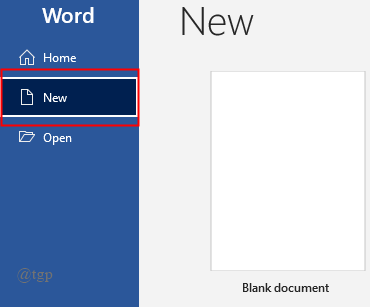
2. Una vez que se abra el documento, haga clic en Insertar> Imagen> Este dispositivo.
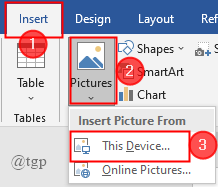
3. Seleccione la imagen que desea utilizar y haga clic en Insertar.
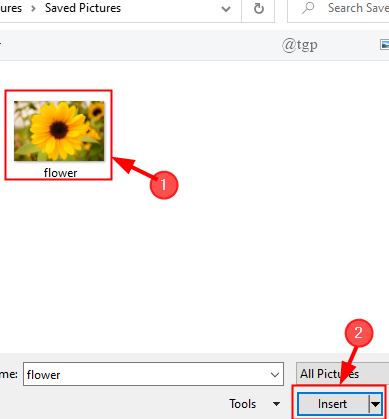
4. Ahora, haga clic en la imagen para seleccionarla y vaya al Formato de imagen y haga clic en Efectos artísticos.
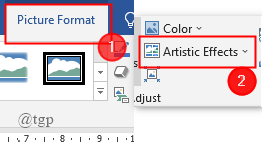
5. Aparecerá un menú desplegable, seleccione el efecto de imagen invertida o el efecto que desea aplicar. Una vez hecho esto, el color de la imagen se invierte.
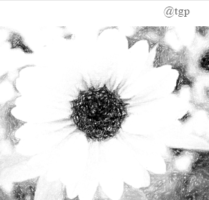
6. También puede agregar diferentes efectos a sus imágenes. Esto se hace haciendo clic en las “Opciones de efectos artísticos”. Esto abrirá una pestaña de Formato de imagen en el lado derecho del documento, donde puede formatear según sus necesidades.
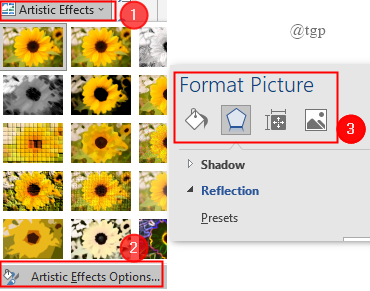
2. Use Paint
Esta es la forma más antigua de invertir el color de una imagen. Si está utilizando MS Word 2013 o una versión anterior, este proceso le ayudará.
Paso 1: Haga clic con el botón derecho en la imagen en la que desea invertir el color y haga clic en Abre con y selecciona Pintar.
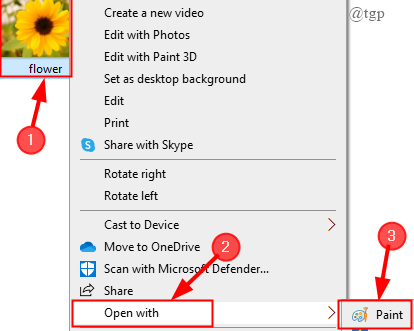
2. Una vez que la imagen se abra en Paint, haga clic en Seleccionar> Seleccionar todo.
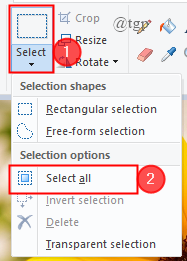
3. Ahora, después de seleccionar la imagen, haga clic con el botón derecho en la imagen y seleccione Invertir color.
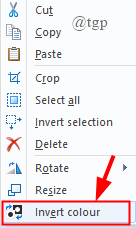
5. El color de la imagen está invertido.
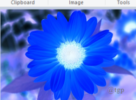
NOTA: Paint solo tiene una opción para cambiar el color de la imagen.
6. También puede editar su imagen aún más utilizando el conjunto incorporado de herramientas presentes en Paint. Este paso es opcional.
7. Ahora, copie la imagen haciendo clic en “cltr + C” y péguela en su documento de Word haciendo clic en “Cltr + V”.
8. La imagen ahora está insertada y puede trabajar en su documento.
Eso es todo. Espero que este artículo sea informativo.
Comente a continuación y háganos saber su experiencia.
Gracias.